
Vous souhaitez ajouter une touche de créativité à vos photos de paysages ? Décorer une route avec des effets de texte est une excellente façon de le faire. Ce didacticiel vous apprendra comment accomplir facilement cette tâche dans Photoshop. Que vous créiez un slogan accrocheur ou que vous ajoutiez un message personnalisé à une route, ce tutoriel vous donnera des instructions étape par étape pour maîtriser facilement la technique et améliorer votre photographie.
1. Entrez d'abord le texte sur le matériau de la route, puis appuyez sur Ctrl+T pour ajuster la taille et la position du texte, puis cliquez avec le bouton droit, sélectionnez [Perspective] et appuyez sur Alt pour appuyer sur le texte vers le centre.
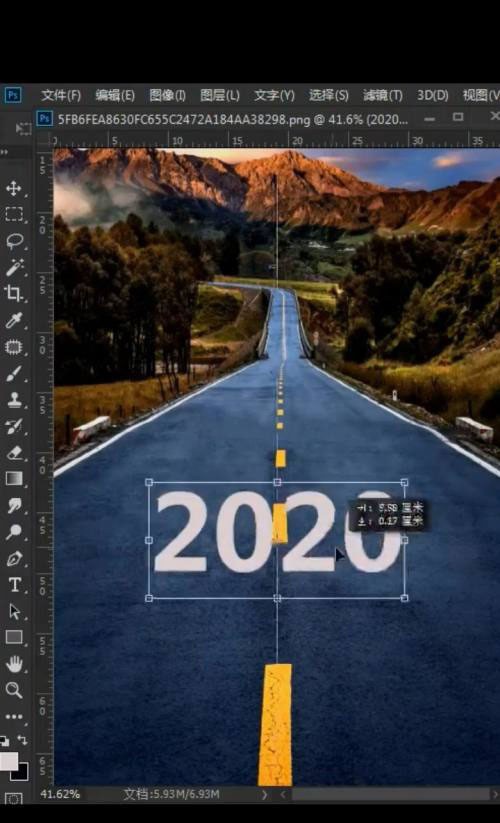
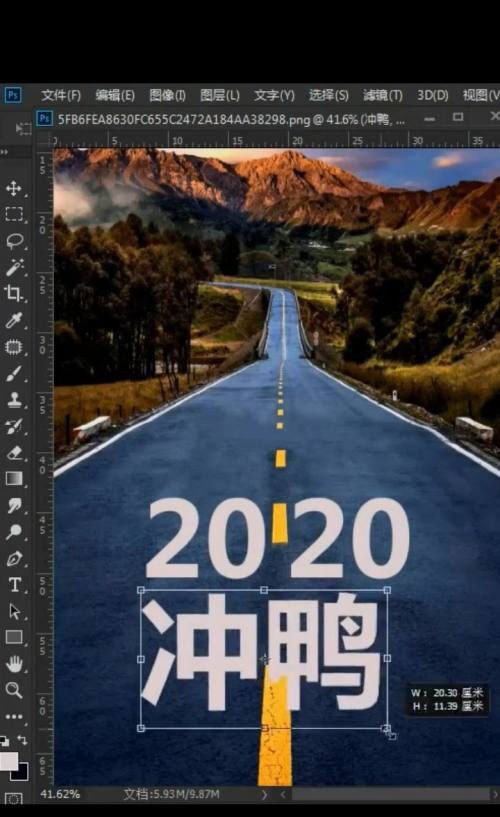
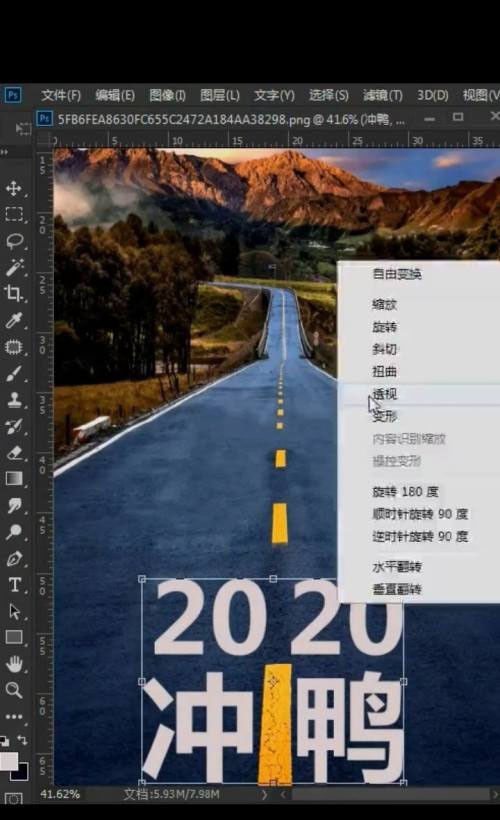
2. Ensuite, ouvrez les options de fusion, appuyez sur Alt et faites glisser le curseur de [Couche suivant], cliquez sur OK et vous avez terminé.
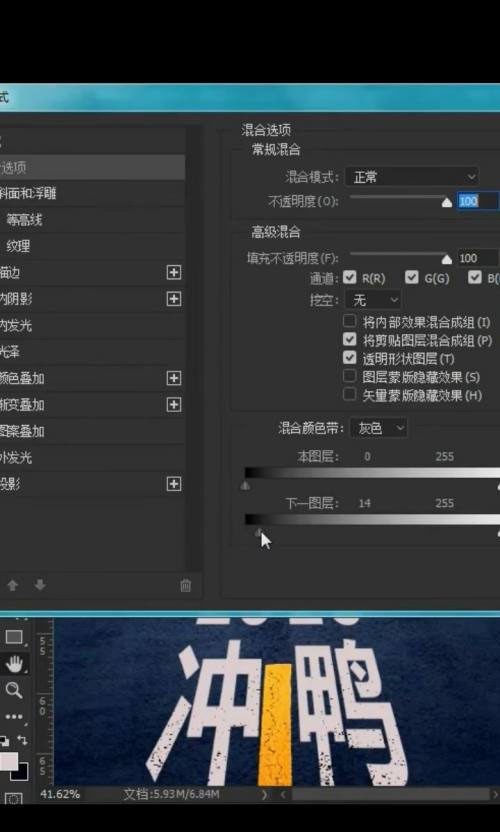
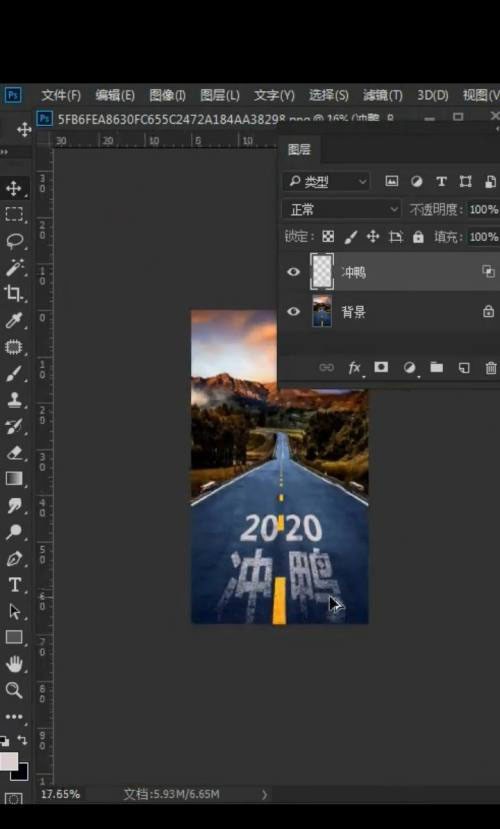
Ce qui précède est le contenu détaillé de. pour plus d'informations, suivez d'autres articles connexes sur le site Web de PHP en chinois!
 La différence entre indexof et include
La différence entre indexof et include
 Que dois-je faire si le résultat correspondant de la fonction vlookup est N/A ?
Que dois-je faire si le résultat correspondant de la fonction vlookup est N/A ?
 Comment clearfix implémente la compensation des flotteurs
Comment clearfix implémente la compensation des flotteurs
 Comment retirer des frais sur WeChat
Comment retirer des frais sur WeChat
 Qu'est-ce que la carte de contrôle d'accès NFC
Qu'est-ce que la carte de contrôle d'accès NFC
 Comment fermer le démarrage sécurisé
Comment fermer le démarrage sécurisé
 Comment ouvrir les fichiers psd
Comment ouvrir les fichiers psd
 Comment résoudre le problème selon lequel le raccourci IE ne peut pas être supprimé
Comment résoudre le problème selon lequel le raccourci IE ne peut pas être supprimé